Nous utilisons des cookies pour vous fournir l'ensemble de nos services, notamment la recherche et les alertes. En acceptant, vous consentez à notre utilisation de ces cookies.
Choisir mes préférences

Créer un modèle Word sur mesure est l’un des moyens les plus simples et efficaces d’automatiser vos documents professionnels tout en assurant une présentation cohérente. Que ce soit pour vos devis, comptes rendus, lettres types ou fiches internes, un modèle bien conçu vous fait gagner un temps précieux et renforce l’image de votre entreprise.
Dans ce guide, nous vous expliquons pas à pas comment créer un modèle Word personnalisé, l’enregistrer correctement, le partager avec vos équipes et le maintenir à jour. Cet article fait partie de nos tutos Word pratiques, pensés pour vous aider à tirer le meilleur parti des outils bureautiques au quotidien — comme insérer une table des matières dans Word, faire un publipostage ou encore gagner du temps grâce aux raccourcis clavier.
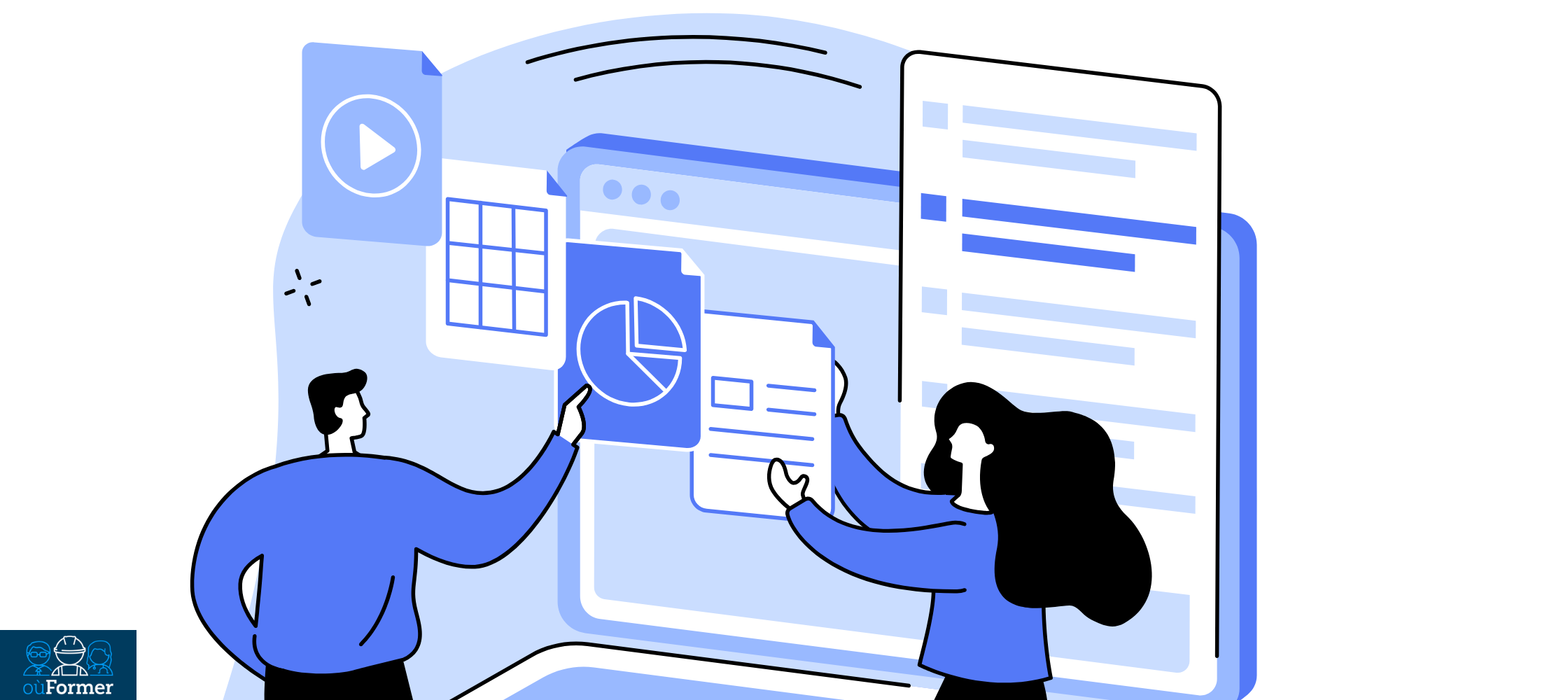
Combien de fois avez-vous dû recréer l'en-tête de votre entreprise, repositionner le logo, ou reformater un document de zéro ? Si vous passez régulièrement du temps sur ces tâches répétitives, les modèles Word sont la solution qu'il vous faut.
Un modèle Word est un fichier prêt à l'emploi, conçu pour servir de base à de nouveaux documents. Contrairement à un simple .docx, il est enregistré au format .dotx (sans macro) ou .dotm (avec macro).
Une macro, c'est une petite séquence d'actions automatisées — par exemple pour insérer un sommaire, appliquer une mise en forme, ou générer une date — que Word exécute en un clic. Les macros sont utiles quand on veut aller plus loin dans l'automatisation.
Exemple concret : un modèle de lettre simple (en-tête, pied de page, mise en forme) sera enregistré en .dotx. En revanche, un modèle de facture avec calculs automatiques des totaux et de la TVA nécessitera le format .dotm pour intégrer les macros de calcul.
Le modèle peut inclure des éléments fixes (logo, en-tête, mentions légales) et une structure préétablie : styles, titres, tableaux, zones à remplir. Il sert de socle pour produire rapidement un document propre, cohérent et prêt à être personnalisé.
Dans un cadre professionnel, les modèles Word transforment la productivité :
Les modèles les plus utiles sont généralement les documents récurrents : courriers types, comptes-rendus, devis, rapports mensuels, fiches de procédure... Chaque entreprise a ses propres besoins, mais le principe reste le même : automatiser ce qui peut l'être pour se concentrer sur le contenu. Et pour aller plus loin, découvrez aussi nos conseils pour une mise en page professionnelle sur Word, étape essentielle pour garantir la lisibilité de vos modèles.
Créer un modèle Word efficace ne se résume pas à enregistrer un fichier au format .dotx. Il s’agit de concevoir un document structuré, clair et fidèle à l’image de votre entreprise. Voici les étapes clés pour concevoir un modèle sur mesure, adapté à vos besoins.
Avant toute chose, il est nécessaire de commencer par un document vierge bien structuré. Évitez les copier-coller de documents existants qui pourraient contenir des mises en forme parasites ou des éléments invisibles.
Intégrez les éléments fixes dès le départ :
Définissez également les marges, l’orientation et le format de page (A4 ou autre), selon vos usages habituels.
Respectez la charte graphique : appliquez les couleurs, polices et éléments visuels propres à votre identité visuelle. Cela garantit une cohérence dans tous vos documents, même produits par des collaborateurs différents.
Ajoutez les zones à remplir : anticipez les parties que l’utilisateur devra compléter (titre, nom du client, date, objet…). Vous pouvez simplement les signaler avec du texte indicatif en gris clair ou entre crochets — ou aller plus loin avec des contrôles de contenu (voir ci-dessous).
Les styles Word sont la clé d’une mise en forme cohérente et rapide. Ne vous contentez pas des styles par défaut : personnalisez-les pour correspondre à votre charte graphique.
Créez et modifiez les styles pour :
Une fois définis, ces styles permettent d’uniformiser l’apparence des documents, mais aussi de générer automatiquement un sommaire ou de faciliter la navigation dans les longs documents.
Astuce : pour garantir que tous les utilisateurs appliquent les bons styles, vous pouvez verrouiller certaines options ou désactiver la modification des styles.
Pour aller plus loin, notamment dans des documents partagés ou semi-automatisés, vous pouvez intégrer des contrôles de contenu via l’onglet Développeur de Word.
Ces outils permettent d’insérer :
Cela permet de guider l’utilisateur dans le remplissage du document, d’éviter les erreurs de format ou d’oubli, et de structurer davantage vos modèles.
Enfin, vous pouvez protéger partiellement le document pour empêcher la modification des zones fixes, tout en autorisant l’édition des champs à remplir. Cela se configure depuis les options de restriction de la mise en forme et de la modification.
Une fois votre modèle prêt, il reste une étape : l’enregistrement au bon format et son utilisation correcte. Un modèle bien conçu mais mal enregistré ou mal utilisé perd tout son intérêt. Voici comment faire les choses proprement.
Word propose deux formats spécifiques pour les modèles :
Lors de l’enregistrement, veillez à choisir “Modèle Word (.dotx ou .dotm)” dans le menu déroulant des types de fichier.
Une fois le modèle enregistré, inutile de l’ouvrir directement pour travailler. Pour générer un nouveau document basé sur ce modèle, suivez ce chemin :
Fichier > Nouveau > Personnel (ou “Modèles personnalisés”).
Sélectionnez le modèle souhaité : Word crée alors un nouveau document vierge basé sur ce modèle, mais le fichier .dotx ou .dotm d’origine reste intact.
Cela garantit que le modèle n’est jamais altéré, même si plusieurs collaborateurs l’utilisent simultanément. Vous obtenez un .docx classique, que vous pouvez enregistrer, partager ou modifier sans impact sur le modèle d’origine.
Word utilise un modèle par défaut appelé Normal.dotm, chargé automatiquement à chaque nouvelle création de document vierge. Ce fichier stocke :
Modifier ce fichier peut sembler tentant pour appliquer des réglages à tous vos documents… mais c’est fortement déconseillé.
Pourquoi ?
Mieux vaut créer un modèle dédié .dotx ou .dotm, clairement identifié et accessible à tous, plutôt que de modifier le modèle global de Word.
Créer un bon modèle Word est une première étape. Encore faut-il s’assurer que tous les collaborateurs puissent l’utiliser facilement, correctement… et durablement. Voici comment organiser la diffusion et la gestion de vos modèles pour en tirer le meilleur parti.
Le lieu de stockage des modèles est stratégique. Il doit être accessible à tous les collaborateurs concernés, tout en garantissant la sécurité et la traçabilité des fichiers.
Les solutions les plus courantes sont :
Dans tous les cas, centralisez les modèles dans un dossier dédié, bien organisé, avec des noms de fichiers explicites et des sous-dossiers par usage si nécessaire. Cela évite les doublons, les versions obsolètes ou les documents mal utilisés.
Un modèle, aussi bien conçu soit-il, reste inutile si personne ne sait s’en servir. Il est essentiel de former les utilisateurs et de les accompagner dans la prise en main.
Voici quelques bonnes pratiques :
Cet accompagnement réduit les erreurs, augmente l’adoption du modèle, et garantit un usage cohérent dans le temps.
Un bon modèle évolue avec le temps : changements de charte graphique, nouvelles mentions légales, ajouts de fonctionnalités… Pour éviter les confusions, mettez en place un processus de mise à jour structuré.
Quelques règles à suivre :
Astuce : vous pouvez aussi archiver les anciennes versions dans un dossier “Historique”, pour référence ou dépannage.
Créer un modèle Word n’a rien de compliqué, mais ça change tout au quotidien. Plus besoin de repartir de zéro à chaque document : tout est prêt, structuré, cohérent. Une fois en place, le modèle devient un réflexe pour toute l’équipe — et un vrai gain de temps pour chacun. Envie d’aller plus loin avec Word ou d’apprendre à créer des documents encore plus efficaces ? Découvrez nos formations bureautiques sur oùFormer et formez-vous à votre rythme, partout en France.
Infos
Trouver le bon CACESComprendre l'habilitation éléctriqueMentions légalesConditions d'utilisationNous utilisons des cookies pour vous fournir l'ensemble de nos services, notamment la recherche et les alertes. En acceptant, vous consentez à notre utilisation de ces cookies.
Choisir mes préférences